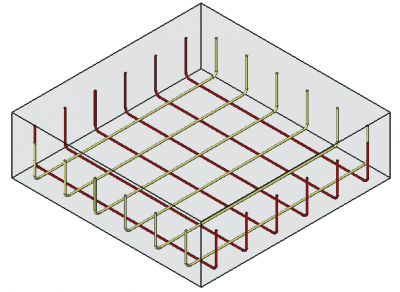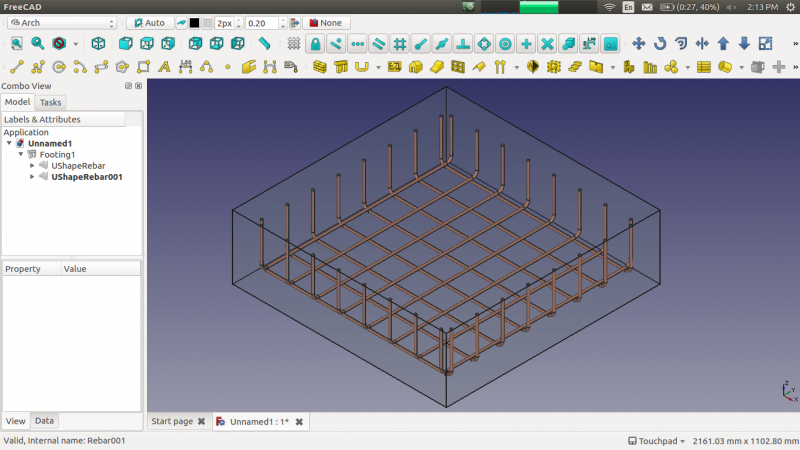Reinforcement UShapeRebar/ro: Difference between revisions
No edit summary |
(Updating to match new version of source page) |
||
| (6 intermediate revisions by the same user not shown) | |||
| Line 17: | Line 17: | ||
</div> |
</div> |
||
<span id="Description"></span> |
|||
==Descriere== |
==Descriere== |
||
| Line 23: | Line 24: | ||
</div> |
</div> |
||
| ⚫ | |||
The {{Button|[[Image:Arch Rebar UShape.svg|16px]] [[Arch Rebar UShape|UShape Rebar]]}} tool is also integrated into [[BIM_Workbench|BIM Workbench]]. |
|||
| ⚫ | |||
[[Image:Arch_Rebar_UShape_example.png|400px]] |
[[Image:Arch_Rebar_UShape_example.png|400px]] |
||
| Line 32: | Line 31: | ||
</div> |
</div> |
||
<span id="Usage"></span> |
|||
== Cum se folosește == |
== Cum se folosește == |
||
| Line 48: | Line 48: | ||
</div> |
</div> |
||
[[Image:UShapeDialog.png|250px]] |
|||
{{Caption| |
{{Caption|Task panel for the tool}} |
||
<span id="Properties"></span> |
|||
==Proprietăți== |
==Proprietăți== |
||
| Line 62: | Line 63: | ||
* {{PropertyData|Amount}}: Cantitatea de armătură |
* {{PropertyData|Amount}}: Cantitatea de armătură |
||
* {{PropertyData|Spacing}}: Distnța dintre acele fiecărei bare. |
* {{PropertyData|Spacing}}: Distnța dintre acele fiecărei bare. |
||
==Scripting== |
|||
<div class="mw-translate-fuzzy"> |
<div class="mw-translate-fuzzy"> |
||
| Line 70: | Line 73: | ||
Instrumentul {{KEY|[[Image:UShapeRebar.png|16px]] UShape Rebar}} poate fi utilizat în [[macros]] și din consola Python prin utilizarea următoarea funcție: |
Instrumentul {{KEY|[[Image:UShapeRebar.png|16px]] UShape Rebar}} poate fi utilizat în [[macros]] și din consola Python prin utilizarea următoarea funcție: |
||
</div> |
</div> |
||
{{Code|code= |
{{Code|code= |
||
Rebar = makeUShapeRebar(f_cover, b_cover, r_cover, l_cover, |
Rebar = makeUShapeRebar(f_cover, b_cover, r_cover, l_cover, |
||
| Line 87: | Line 91: | ||
</div> |
</div> |
||
<span id="Example"></span> |
|||
<div class="mw-translate-fuzzy"> |
<div class="mw-translate-fuzzy"> |
||
Exemplu: |
Exemplu: |
||
Crearea unei armături tip bară în U. |
Crearea unei armături tip bară în U. |
||
</div> |
</div> |
||
{{Code|code= |
{{Code|code= |
||
import FreeCAD, Arch, UShapeRebar |
import FreeCAD, Arch, UShapeRebar |
||
| Line 106: | Line 112: | ||
Rebar2.ViewObject.ShapeColor = (0.0, 0.0, 0.9) |
Rebar2.ViewObject.ShapeColor = (0.0, 0.0, 0.9) |
||
}} |
}} |
||
=== Edition of the rebar === |
|||
<div class="mw-translate-fuzzy"> |
<div class="mw-translate-fuzzy"> |
||
Schimbarea proprietăților barei în U. |
Schimbarea proprietăților barei în U. |
||
</div> |
</div> |
||
{{Code|code= |
{{Code|code= |
||
editUShapeRebar(Rebar, f_cover, b_cover, r_cover, l_cover, |
editUShapeRebar(Rebar, f_cover, b_cover, r_cover, l_cover, |
||
| Line 135: | Line 144: | ||
</div> |
</div> |
||
[[Category:External_Command_Reference{{#translation:}}]] |
|||
| ⚫ | |||
[[Category:Reinforcement{{#translation:}}]] |
[[Category:Reinforcement{{#translation:}}]] |
||
{{Arch_Tools_navi{{#translation:}}}} |
|||
| ⚫ | |||
Latest revision as of 21:44, 9 March 2024
|
| Menu location |
|---|
| Arch → Rebar tools |
| Workbenches |
| Arch |
| Default shortcut |
| None |
| See also |
| LShape Rebar |
| This command is part of the Reinforcement AddOn, that you can install via menu Tools → Addons Manager |
Descriere
Instrumentul ![]() UShape Rebar permite utilizatorului să creeze o armătură UShape reinforcing în elementul structural.
UShape Rebar permite utilizatorului să creeze o armătură UShape reinforcing în elementul structural.
This tool is part of the Reinforcement Workbench, an external workbench that can be installed with the Addon Manager.
Cum se folosește
- Creați un element structure
- Selectați orice fațetă a structurii
- Apoi selectați butonul
 UShape Rebar dintre instrumentele penru armături/rebar tools
UShape Rebar dintre instrumentele penru armături/rebar tools - Un task panel contextual va apărea în stânga ecranului după cum se vede în ecranul de mai jos
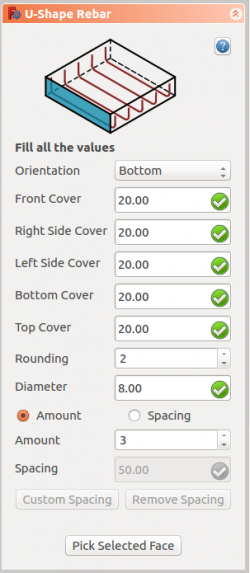
- Selectați orientarea dorită
- Dați datele inițiale cum ar fi capacul frontal, capacul lateral din dreapta, capacul din partea stângă, capacul inferior, capacul superior, factorul de rotunjire și diametrul barei
- Selectați modul de distribuție sau mărimea spațiului
- Dacă spațierea este selectată, un utilizator poate de asemenea să opteze pentru custom spacing
- Alegeți fața selectată care este utilizată pentru a verifica sau schimba fațeta pentru distribuția barei
- Click pe tasta OK sau Apply pentru a genera armături rebars
- Click pe tasta Cancel pentru a ieși din task panel
Task panel for the tool
Proprietăți
- DateOrientation: Acesta decide orientarea armăturii (de ex. jos, sus, drepta și stânga).
- DateFront Cover: Distanța dintre armături și fațetele selectate.
- DateRight Cover: Distanța între capătul dintre capătul dreapta al armăturii și fațeta dreapta a structurii.
- DateLeft Cover: Distanța dintre capătul din stânga al armăturii și fațeta stângă a structurii
- DateBottom Cover: Distanța dintre armătură și fațeta de jos a structurii.
- DateTop Cover: Distanța dintre armătură și fața superioară a structurii.
- DateRounding: O valoare de rotunjire care trebuie aplicată colțurilor barelor, exprimată în raport cu diametrul acestora.
- DateAmount: Cantitatea de armătură
- DateSpacing: Distnța dintre acele fiecărei bare.
Scripting
Scrip-Programare
Instrumentul ![]() UShape Rebar poate fi utilizat în macros și din consola Python prin utilizarea următoarea funcție:
UShape Rebar poate fi utilizat în macros și din consola Python prin utilizarea următoarea funcție:
Rebar = makeUShapeRebar(f_cover, b_cover, r_cover, l_cover,
diameter, t_cover, rounding, amount_spacing_check, amount_spacing_value, orientation="Bottom",
structure=None, facename=None)
- Armătura UShape Rebar are patru orientări diferite:
- Bottom
- Top
- Right
- Left
- Adaugă un obiect tip UShape reinforcing bar șa obiectul structural dat.
- Dacă nu este dată nici o structură și nic o Facename, ea va avea ca intrare fațeta selectată de utilizator.
- Returnează noul obiect Rebar
Exemplu: Crearea unei armături tip bară în U.
import FreeCAD, Arch, UShapeRebar
Structure = Arch.makeStructure(length=1000, width=1000, height=400)
Structure.ViewObject.Transparency = 80
FreeCAD.ActiveDocument.recompute()
Rebar = UShapeRebar.makeUShapeRebar(50, 20, 20, 20,
8, 50, 4, True, 6, "Bottom", Structure, "Face4")
Rebar.ViewObject.ShapeColor = (0.9, 0.0, 0.0)
Rebar2 = UShapeRebar.makeUShapeRebar(50, 50, 20, 20,
8, 50, 4, True, 6, "Bottom", Structure, "Face6")
Rebar2.ViewObject.ShapeColor = (0.0, 0.0, 0.9)
Edition of the rebar
Schimbarea proprietăților barei în U.
editUShapeRebar(Rebar, f_cover, b_cover, r_cover, l_cover,
diameter, t_cover, rounding, amount_spacing_check, amount_spacing_value, orientation,
structure=None, facename=None)
Rebaris a previously createdUShapeRebarobject.- The other parameters are the same as required by the
makeUShapeRebar()function. structureandfacenamemay be omitted so that the rebar stays in the original structure.
import UShapeRebar
UShapeRebar.editUShapeRebar(Rebar, 50, 50, 20, 20,
16, 20, 5, True, 5, "Top")
UShapeRebar.editUShapeRebar(Rebar2, 70, 50, 20, 20,
16, 70, 5, True, 5, "Top")
- Elements: Wall, Structure, Curtain Wall, Window, Roof, Space, Stairs, Equipment, Frame, Fence, Truss, Profile, Pipe, Pipe Connector
- Reinforcements: Straight Rebar, U-Shape Rebar, L-Shape Rebar, Stirrup, Bent-Shape Rebar, Helical Rebar, Column Reinforcement, Beam Reinforcement, Slab Reinforcement, Footing Reinforcement, Custom Rebar
- Panels: Panel, Panel Cut, Panel Sheet, Nest
- Materials: Material, Multi-Material
- Organization: Building Part, Project, Site, Building, Level, External reference, Section Plane, Schedule
- Axes: Axis, Axes system, Grid
- Modification: Cut with plane, Add component, Remove component, Survey
- Utilities: Component, Clone component, Split Mesh, Mesh to Shape, Select non-manifold meshes, Remove Shape from Arch, Close Holes, Merge Walls, Check, Toggle IFC Brep flag, 3 Views from mesh, Create IFC spreadsheet, Toggle Subcomponents
- Additional: Preferences, Import Export Preferences (IFC, DAE, OBJ, JSON, 3DS, SHP), IfcOpenShell, IfcPlusPlus, Arch API
- Getting started
- Installation: Download, Windows, Linux, Mac, Additional components, Docker, AppImage, Ubuntu Snap
- Basics: About FreeCAD, Interface, Mouse navigation, Selection methods, Object name, Preferences, Workbenches, Document structure, Properties, Help FreeCAD, Donate
- Help: Tutorials, Video tutorials
- Workbenches: Std Base, Arch, Assembly, CAM, Draft, FEM, Inspection, Mesh, OpenSCAD, Part, PartDesign, Points, Reverse Engineering, Robot, Sketcher, Spreadsheet, Surface, TechDraw, Test Framework
- Hubs: User hub, Power users hub, Developer hub